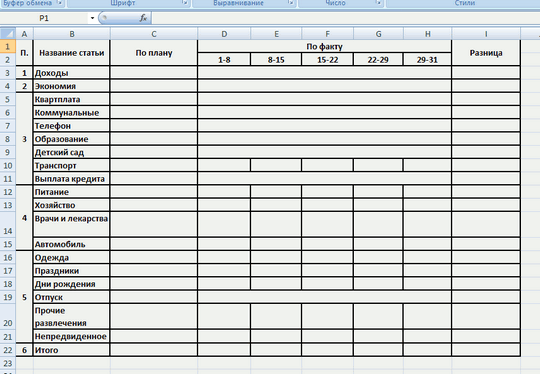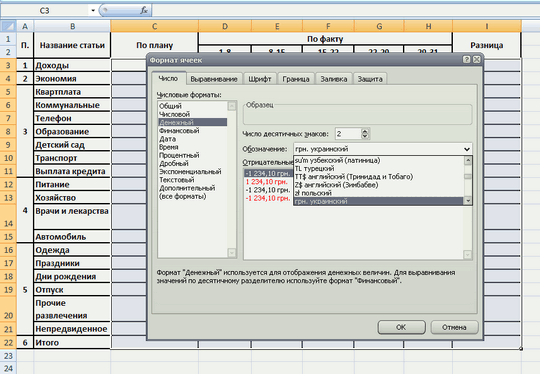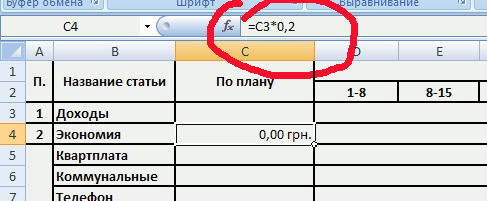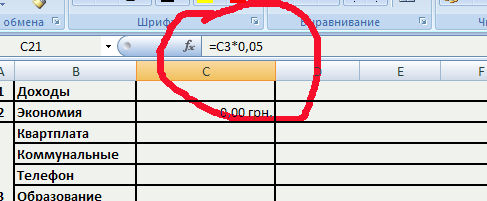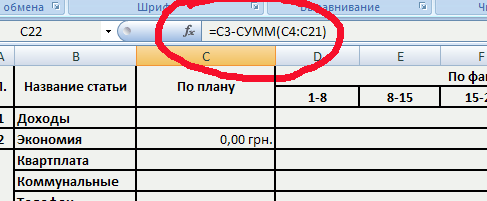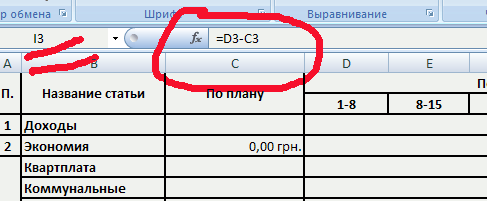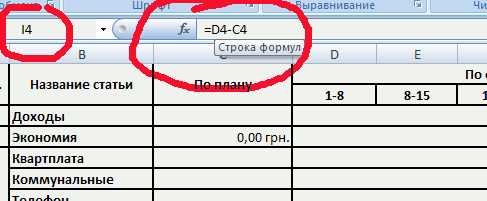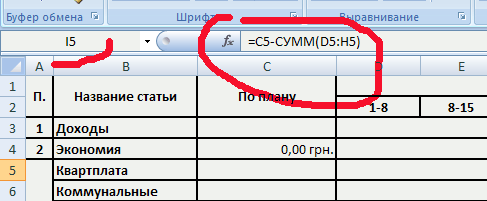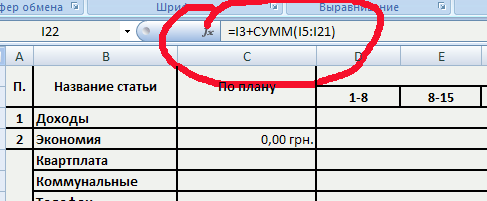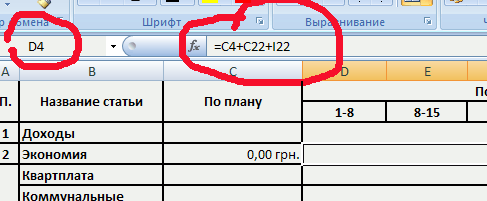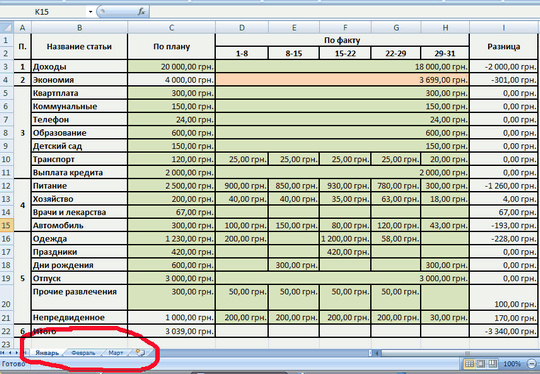ПО ПРОСЬБАМ ЧИТАТЕЛЕЙ: ТАБЛИЦА СЕМЕЙНОГО БЮДЖЕТА В EXCEL
|
 |
Поскольку уж больно много народу приходит на этот сайт по запросу «таблица семейного бюджета в Excel», решено уделить этой теме отдельное внимание.
Сразу нужно оговорить, что никаких шаблонов для скачивания здесь предлагать смысла нет, потому, что нежадные ребята из Microsoft об этом уже позаботились. Скачать готовые шаблоны |
таблиц семейного бюджета для Excel 2002, 2003, 2007 на русском языке можно по адресу http://office.microsoft.com/ru-ru/templates/CT010117232.aspx .
На этом же сайте в разделе Поддержка ->Excel ( http://office.microsoft.com/ru-ru/excel-help/FX010064695.aspx?CTT=97 ) можно получить ответы на любые вопросы, связанные с технической стороной использования Excel-приложений.
Загрузить готовые шаблоны таблицы семейного бюджета можно и из самого приложения Excel. К примеру, если на Вашем компьютере используется Excel 2007, запустите его. При этом Интернет должен быть подключен. Нажимаем кнопку «Office» (левый верхний угол, круглая, красивая) -> «Создать», и в открывшемся окне ищем слово «Бюджеты» (крайняя левая колонка со списком он-лайн шаблонов). Нажимаем на «Бюджеты» и выбираем «Семейный бюджет на месяц», или, какой Вам больше понравится…
Если на Вашем компьютере установлена более ранняя версия Excel , к примеру, Excel 97, и Вы хотите обновить её до 2007, то, возможно, для Вас есть смысл заглянуть на эту страницу http://www.microsoft.com/downloads/ru-ru/details.aspx?FamilyID=1CD6ACF9-CE06-4E1C-8DCF-F33F669DBC3A и скачать оттуда пакет обеспечения совместимости. Важно отметить, что сайт pillarmoney.narod.ru не несёт ответственности за результаты пререустановок, сделанных Вами на Вашем компьютере. Потому, как ссылка приведена не корысти ради, а исключительно по доброте душевной.
И наконец,- самое главное. Если у Вас есть желание вести свой семейный бюджет в виде таблицы Exсel, то Вам вовсе не обязательно связываться с шаблонами. Несложно завести такую таблицу самостоятельно. Для этого достаточно просто уметь заносить в ячейки соответствующие формулы. Т.е. задача сводится к элементарным знаниям из области работы с MS Excel.
В качестве примера можно попробовать автоматизировать в Excel таблицу семейного бюджета, из статьи «СОСТАВЛЯЕМ ТАБЛИЦУ СЕМЕЙНОГО БЮДЖЕТА».
Итак, поехали. Открываем приложение Excel и переносим на лист нашу табличку. Должно получиться вот так:
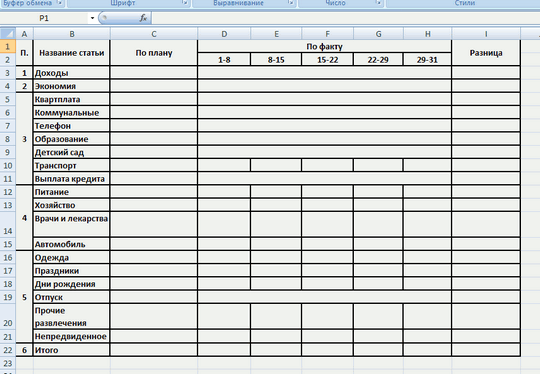
Чтобы цифры отображались в виде денежных единиц, нужно изменить формат соответствующих ячеек на денежный формат. Для этого левой кнопкой мыши выделяем ячейки с С3 по I22 и на выделенном поле вызываем выпадающее меню путём нажатия на правую кнопку мыши. В выпавшем меню выбираем пункт «Формат ячеек». На вкладке «Число» выбираем денежный формат и денежную единицу, в которой будет вестись учёт. Всё это дело будет выглядеть вот так:
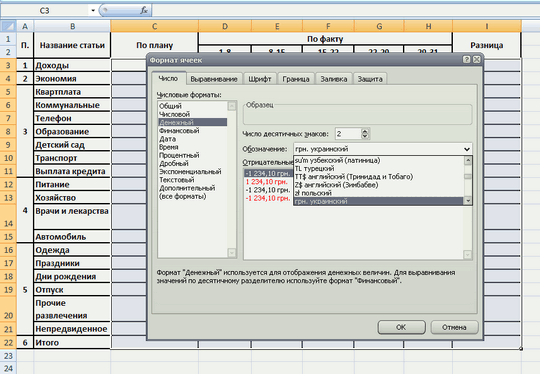
Жмём Ок.
Теперь заполняем столбец «По плану». Для начала пропишем формулы для статей «Экономия» (ячейка С4)и «Непредвиденное» (ячейка C21). Поскольку экономия должна составлять 20% от доходов, то формула для ячейки С4 будет выглядеть так:
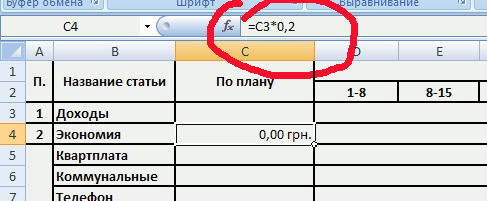
На «Непредвиденное» отводится 5% от доходов, поэтому формула для С21 будет такой:
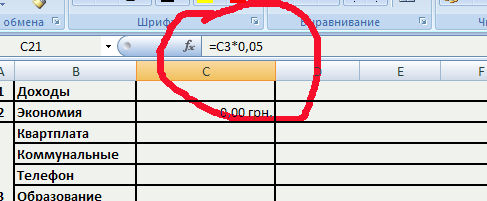
Теперь задаём формулу для статьи «Итого» (ячейка С22). Это будет выглядеть так:
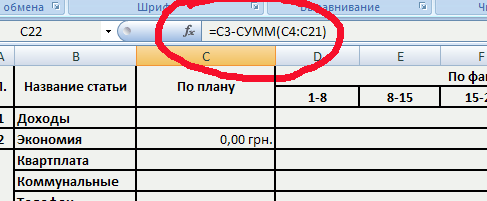
Теперь займёмся формулами в столбце «Разница». Для ячеек I3 и I4 удобней задать следующие формулы:
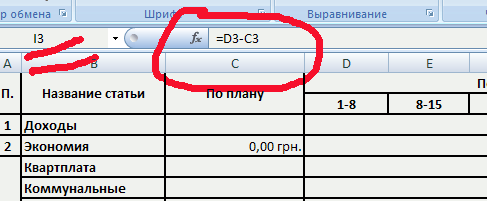
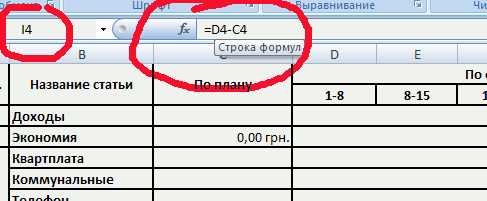
Для ячеек с I5 по I21 формулы будут такими:
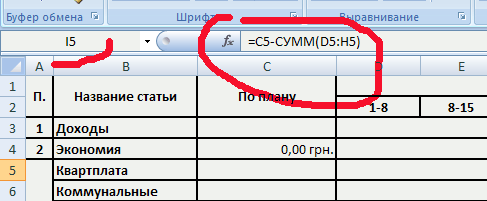
Соответственно: I6=C6-СУММ(D6:H6), I7=C7-СУММ(D7:H7) и т.д. до I21=C21-СУММ(D21:H21).
Формула для ячейки I22 будет выглядеть так:
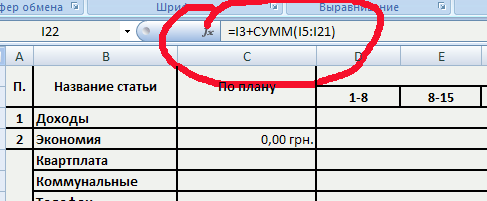
И, наконец, самая главная ячейка таблицы семейного бюджета D4. Её значение соответствует размеру фактической экономии и будет рассчитываться по формуле:
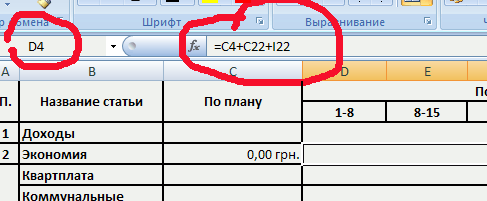
Вот и всё. Таблица семейного бюджета в Excel готова и можно приступать к заполнению.
Для пущей наглядности те ячейки, в которые значения вводятся вручную, можно выделить другим цветом. Для этого выделяем нужный диапазон, снова идём в «Формат ячеек», выбираем вкладку «Заливка» и находим понравившийся цвет. В результате получается вот так:
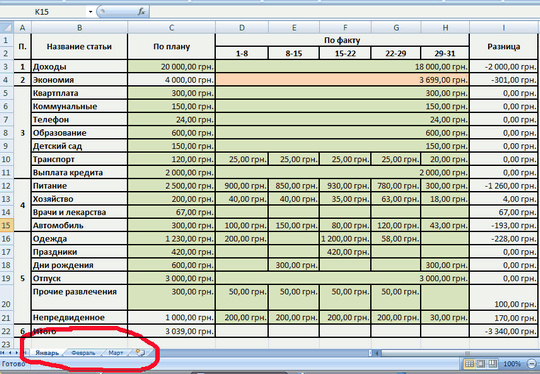
Напоследок надо сказать, что документ Excel – это не лист, а книга, состоящая из листов. Вы можете создавать сколько угодно листов и как угодно переименовывать их. В Excel так же возможны вычисления между ячейками, расположенными на разных листах. Это значит, что Вы можете создать 12 листов по одному на каждый месяц года и в конце года составить семейный годовой баланс.
Спасибо за внимание. Удачи Вам, любви и процветания!
Дата: 10-11-2010
Автор: pillarmoney.narod.ru |